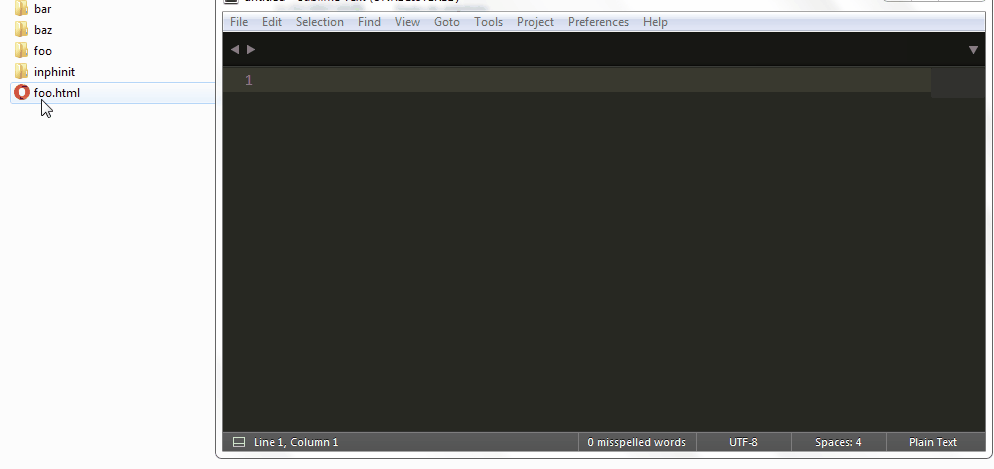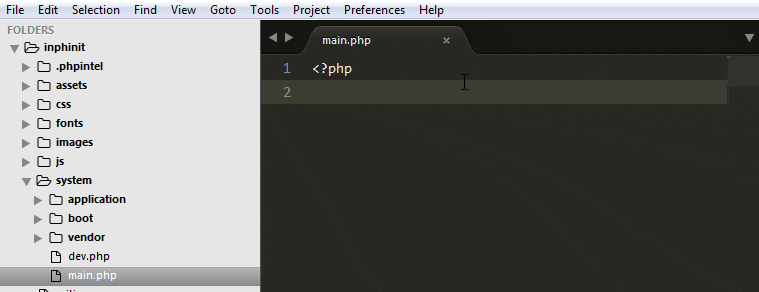A maior parte do conteúdo aqui "talvez" só se aplique ao Sublime Text 3, note que Sublime Text 2 foi atualizado pela última vez em 8 de Julho 2013
Para PHP assim como para outras linguagens o plugin que funciona muito é o CodeIntel, ele usa o autocomplete enquanto digita, assim não precisa de comandos. Ele reconhece funções, classes e namespaces customizados (criados no seu projeto), mesmo que esteja em um arquivo diferente.
Instale o SublimeCodeIntel Preferences > Package Control > Install Package
Digite SublimeCodeIntel, e selecione ele para instalar
Instale o PhpIntel Preferences > Package Control > Install Package
Digite PhpIntel, e selecione ele para instalar
Agora você deve selecionar a pasta do seu projeto e arrastar para o SublimeText, assim:
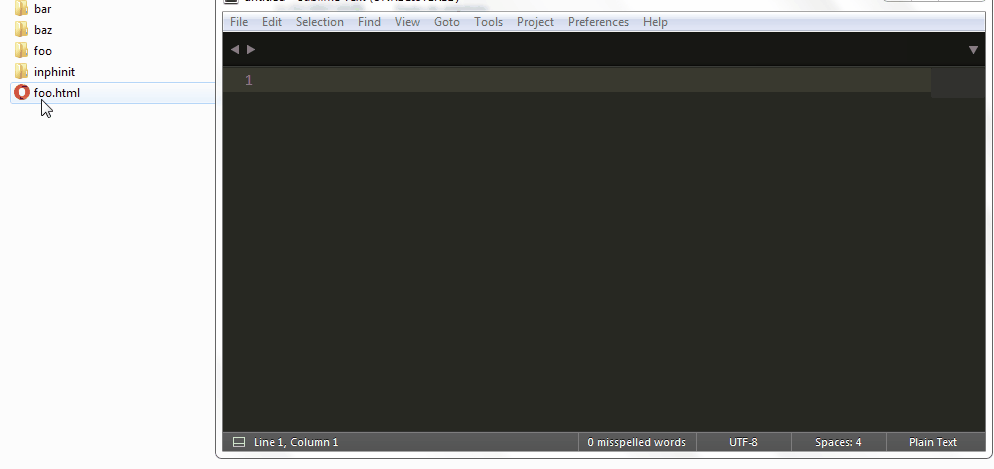
Agora pelo proprio sublime navegue nos arquivos do projeto, abra qualquer arquivo e aperte Ctrl+S, o CodeIntel vai demorar um pouco na primeira vez, mas vai gerar na pasta do teu projeto uma outra pasta chamada .phpintel, nela contém um mapeamento e caches das suas classes, toda vez que usar Ctrl+S ele vai atualizar isto, então depois é só testar:
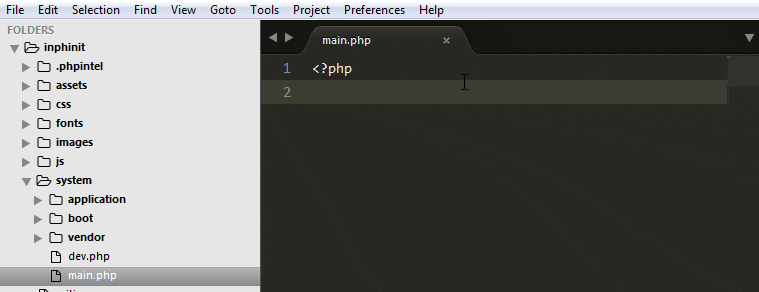
Veja que o namespace e classe não são nativos, apesar que ele reconhece nativos do PHP também.
Outras dicas
Outras configurações interessantes que pode levar em consideração é editar o Settings, vá até Preferences > Settings, vai abrir uma janela com dois documentos, edite somente o da direita, segue algumas configurações que pode usar:
Remove os espaços desnecessários ao salvar:
"trailing_spaces_trim_on_save": true,
Troca os TABs por espaços:
"translate_tabs_to_spaces": true,
Usa TABs como 4 espaços, você pode ajustar aqui:
"tab_size": 4,
Mostra a codificação do arquivo atual no rodapé do SublimeText, ajuda a evitar muitas dores de cabeça:
"show_encoding": true,
As quebras de linha usam apenas LF:
"default_line_ending": "unix",
Mostra qual tipo de "nova linha" usa, por exemplo: Unix (se as linhas no documento terminarem em LF) ou Windows (se as linhas no documento terminarem em CR LF):
"show_line_endings": true,
Adiciona quebra de linha no final do documento se necessário (claro que isto é opcional):
"ensure_newline_at_eof_on_save": true,
Deve ficar parecido com isto:
{
"always_show_minimap_viewport": true,
"bold_folder_labels": true,
"font_size": 11,
"highlight_line": true,
"ignored_packages":
[
"Vintage"
],
"indent_guide_options":
[
"draw_normal",
"draw_active"
],
"line_padding_bottom": 3,
"line_padding_top": 3,
"overlay_scroll_bars": "enabled",
"show_encoding": true,
"tab_size": 4,
"trailing_spaces_trim_on_save": true,
"translate_tabs_to_spaces": true,
"show_encoding": true,
"show_line_endings": true,
"ensure_newline_at_eof_on_save": true,
"word_wrap": true
}
Extra
Corretor ortográfico, não tem relação, mas um corretor ortográfico pode ajudar a evitar constrangimentos as vezes, no caso você pode instalar manualmente ele, o que pode ser algo bem complexo, eu mesmo tentei baixar o .dic do LibreOffice e deu problema com Unicode, então acabei por copiar .dic que havia na pasta do Firefox, mas esse é um pouco complicado, então vou lhe indicar do repositório mesmo, selecione o idioma de preferencia em https://github.com/titoBouzout/Dictionaries e baixe o .dic e o .aff, por exemplo:
Abra a pasta dos pacotes, se for Linux ou Mac:
~/.config/sublime-text-3/Packages
Se for Windows talvez seja a pasta assim SublimeText\Data\Packages\
Crie uma pasta chamada Portuguese por exemplo e copie ambos arquivos nela, talvez tenha que fechar o sublime e abrir novamente, então vá até View > Dictionary e veja se aparece Portuguese, ou pode apontar pelo Settings também, assim:
"dictionary": "Packages/Portuguese/Portuguese (Brazilian).dic",
E habilite o corretor ortográfico permanentemente:
"spell_check": true,
Deve ficar mais ou menos assim:
{
"always_show_minimap_viewport": true,
"bold_folder_labels": true,
"dictionary": "Packages/Portuguese/Portuguese (Brazilian).dic",
"font_size": 11,
"highlight_line": true,
"ignored_packages":
[
"Vintage"
],
"indent_guide_options":
[
"draw_normal",
"draw_active"
],
"line_padding_bottom": 3,
"line_padding_top": 3,
"overlay_scroll_bars": "enabled",
"show_encoding": true,
"spell_check": true,
"tab_size": 4,
"trailing_spaces_trim_on_save": true,
"translate_tabs_to_spaces": true,
"show_encoding": true,
"show_line_endings": true,
"ensure_newline_at_eof_on_save": true,
"word_wrap": true
}